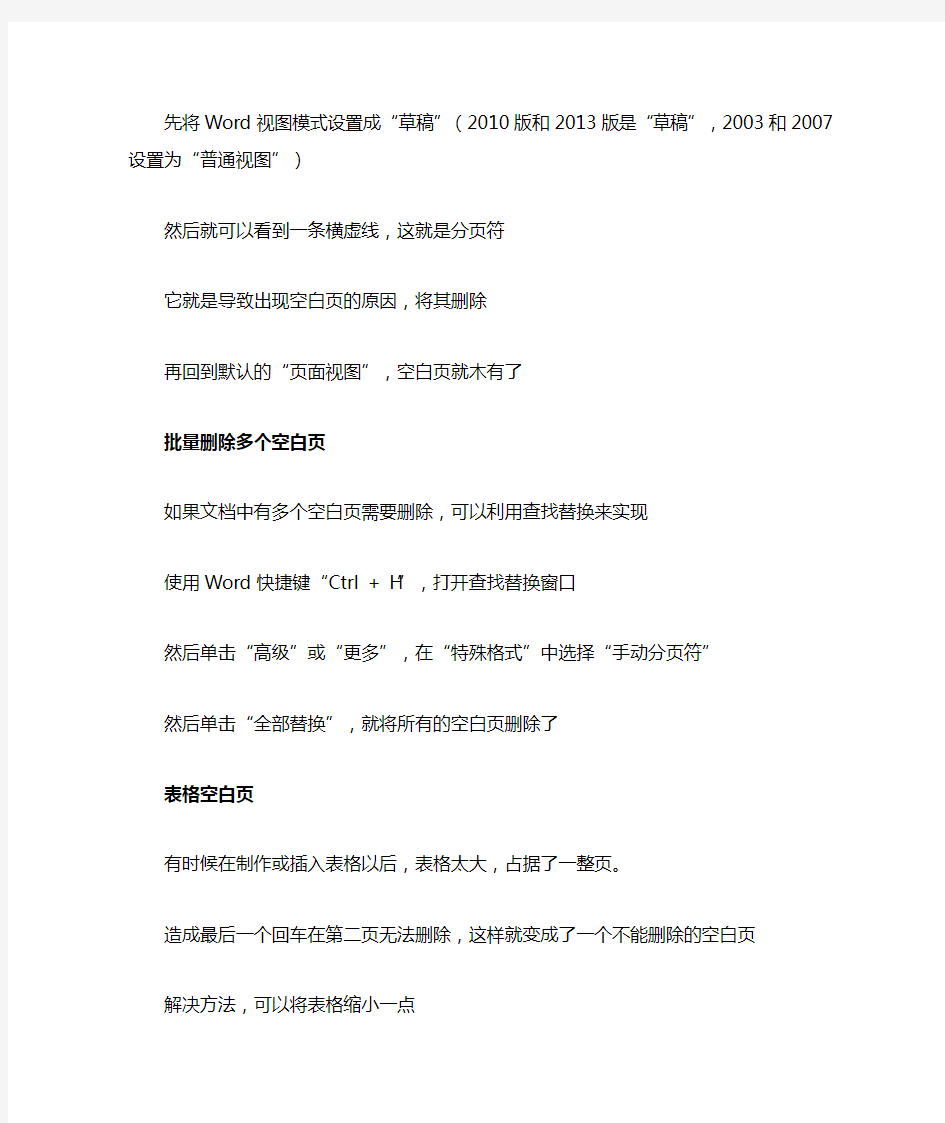

先将Word视图模式设置成“草稿”(2010版和2013版是“草稿”,2003和2007设置为“普通视图”)
然后就可以看到一条横虚线,这就是分页符
它就是导致出现空白页的原因,将其删除
再回到默认的“页面视图”,空白页就木有了
批量删除多个空白页
如果文档中有多个空白页需要删除,可以利用查找替换来实现
使用Word快捷键“Ctrl + H”,打开查找替换窗口
然后单击“高级”或“更多”,在“特殊格式”中选择“手动分页符”
然后单击“全部替换”,就将所有的空白页删除了
表格空白页
有时候在制作或插入表格以后,表格太大,占据了一整页。
造成最后一个回车在第二页无法删除,这样就变成了一个不能删除的空白页
解决方法,可以将表格缩小一点
缩小行距删除空白页
如果空白页只有一行无法删除,可以先将光标定位到空白页上
然后右键选择“段落”,在“段落”对话框中,将“行距”设为“固定值”,设置值设为“1磅”
然后确定,空白页就删除了
方法一:按Delete在Word中遇到空白页时,第一应该尝试的就是Delete键,如果空白页在最后一页,可以先将光标定位到最后一页,一般来说Delete键就能解决空白页的问题。
方法二:删除分页符
有时候空白页是相当顽固的,Delete键根本无法与之相抗衡,这时一般问题就出现在“分页符”上了。只要删除了分页符就可以了。
通常情况下,我们可以去到普通视图下或者打开编辑标记,即可看到分页符,只要到空白页顶部按Backspace键(一次不行就按两次),就能删除分页符了。
当然,如果分页符很多,那就可以采用编辑-替换-高级-特殊字符-人工分页符-全部替换就可以了。使用Word快捷键“Ctrl + H”打开查找替换,然后单击“高级”或“更多”在“特殊格式”中选择“手动分页符”这一项
方法三:缩小表格
若是因为表格占了一整页,造成最后一个回车在第二页删不了,那么可以将表格缩小一点或者将上面或者下面的页边距设小一点。这个操作可在文件/页面设置中完成。
方法四:修改文字格式
Word如何删除空白页?若空白页是由最后几行文字的格式引起的,可以将它们的字体行距之类的参数进行一下调整。
如果空白页只有一行无法删除:可以先将光标定位到空白页上,然后右键“段落”,在“段落”中将“行距”设为“固定值”设置值为“1磅”确定,空白页就删了
方法五:Shift选中整页然后删除把光标放在空白页的上一页最后一个字符后面:,然后按“Shift”键再用鼠标左键选中整个空白页面,再按“Delete”键删除空白页